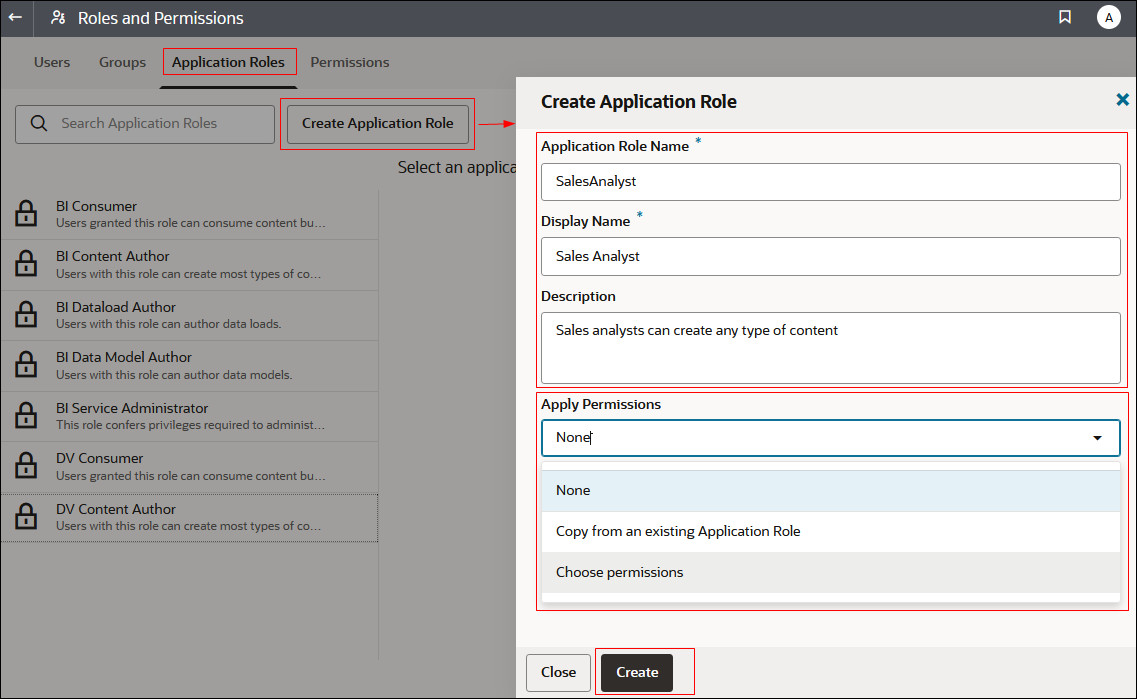Oracle Analytics Cloud предоставляет набор стандартных ролей приложения. Также можно создавать пользовательские роли приложений в соответствии со своими требованиями. Например, можно создать роль приложения, которая разрешает выбранной группе людей просматривать только определенные папки и рабочие книги. Также можно создать роль приложения с определенными разрешениями для нее.
Создать роль приложения можно разными способами:
- Создать роль приложения с нуля (без разрешений).
- Создайте роль приложения с одним или несколькими разрешениями.
- Создать роль приложения с теми же разрешениями, которыми обладает одна из предопределенных ролей приложения.
После создания роли приложения можно в любой момент предоставить дополнительные разрешения и добавить участников (пользователей, группы или другие роли приложений). Примеры создания и применения определенных пользователем ролей в Oracle Analytics см. в разделе Примеры сценариев: пользовательские роли приложения .
- Нажмите Консоль.
- Нажмите Роли и разрешения.
- Нажмите Роли приложения.
- Нажмите Создать роль приложения.
- Введите подходящие значения в поля Имя роли приложения, Отображаемое имя и Описание.
Имя роли приложения может содержать буквенно-цифровые символы (ASCII или Unicode), пробелы и другие доступные для вывода символы (например, подчеркивание или квадратные скобки).
- Для параметра Применить разрешения выберите одно из следующих значений:
- Нет — создание роли приложения без каких-либо разрешений. Разрешения можно добавить позже.
- Копировать из существующей роли приложения — отображает список предварительно определенных ролей приложения. Выберите роль приложения, из которой требуется скопировать разрешения. Новая роль приложения создается с теми же разрешениями, что и выбранная роль. Разрешения можно дополнительно настроить позже.
Примечание.:
На данном этапе нужно скопировать необходимые разрешения, предоставленные для предопределенной роли приложения. Участники или участие в роли приложения не копируются.
- Выбрать разрешения — отображает список разрешений. Выберите одно или несколько разрешений для новой роли приложения. Разрешения можно дополнительно настроить позже.
- Нажмите Создать.
- Предоставьте дополнительные разрешения для роли приложения.
- Нажмите Добавить разрешения.
Этот параметр доступен только для пользовательских ролей приложения.
- Выберите одно или несколько разрешений, а затем нажмите Добавить выбранное.
- Добавьте участников (пользователей, группы или роли приложений) к новой роли приложения.
- Нажмите Участники, а затем выберите тип участника, которого требуется добавить: Пользователи, Группы или Роли приложений.
- Нажмите Добавить пользователей, Добавить группы или Добавить роли приложений.
- Выберите одного или нескольких участников, а затем нажмите Добавить выбранное.
- Необязательно: Создайте иерархические отношения между другими ролями приложения.
- В разделе Прямое участие нажмите Добавить роли приложений.
- Выберите все роли приложений, полномочия которых должна наследовать эта роль приложения, а затем нажмите Добавить выбранное.
- Для удаления разрешения, участника или участия нажмите на значок Удалить
 рядом с его именем.
рядом с его именем.